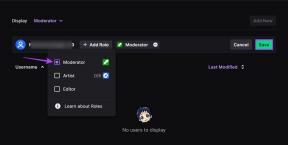8 labākie veidi, kā novērst SIM neatbalstīta kļūdu iPhone tālrunī
Miscellanea / / April 05, 2023
Pirmā lieta, ko ikviens darītu pēc pilnīgi jauna iPhone iegūšanas, būtu ievietot SIM karti un sākt to lietot. Izņemot to, ka to nevar izdarīt iPhone 14 sērijas ierīcē, jo tā ir nav SIM slota vispār ASV modeļos. Jums ir jāizmanto eSIM karte, kas dažkārt var būt ērta, taču var izraisīt arī tādas problēmas kā SIM kartes neatbalstīta kļūda jūsu iPhone tālrunī.
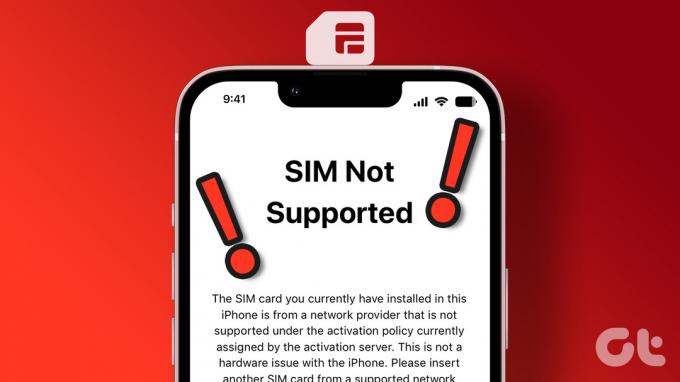
Turklāt vairāki iPhone lietotāji dažādos modeļos tālruņa lietošanas laikā pastāvīgi ir saskārušies ar uznirstošo logu, kurā teikts: SIM karte netiek atbalstīta. Tas var kļūt kaitinoši, it īpaši, ja kļūda tiek parādīta atkārtoti.
Ja savā ierīcē saskaraties ar šo problēmu, šeit ir daži no labākajiem veidiem, kā novērst SIM kartes neatbalstīšanas kļūdu savā iPhone tālrunī.
1. Izņemiet un atkārtoti ievietojiet SIM karti
Protams, šis risinājums ir piemērojams tikai tiem iPhone tālruņiem, kuriem ir fiziska SIM slota. Dažreiz SIM karti var ievietot nepareizi. Tas var izraisīt jūsu iPhone tīkla savienojuma trūkumu, jo modems nevarēs nolasīt SIM karti. Rezultātā, iespējams, tiek parādīta kļūda, ka SIM karte netiek atbalstīta.

Ja SIM karte nedarbosies ar jauno iPhone tālruni, izņemiet SIM paliktni savā iPhone, izmantojot SIM kartes izņemšanas rīku. Pēc tam izņemiet SIM karti un ievietojiet to pareizi uz paplātes. Tagad ievietojiet SIM paliktni atpakaļ iPhone tālrunī un pagaidiet, līdz tā tiks savienota ar tīklu.
2. Piespiedu kārtā restartējiet savu iPhone
Daudzas reizes šāds vienkāršs risinājums var ievērojami palīdzēt atrisināt problēmas, kas radušās savā iPhone. Vienkārši izpildiet šīs darbības, lai piespiestu restartēt savu iPhone un redzētu, vai tas novērš kļūdu.
iPhone 6s vai vecākam versijām:
Vienlaicīgi nospiediet un turiet sākuma pogu un barošanas pogu. Atlaidiet tos, kad ekrānā redzat Apple logotipu.
iPhone 7 un 7 Plus:
Nospiediet un turiet skaļuma samazināšanas taustiņu un barošanas pogu. Atlaidiet tos, kad ekrānā redzat Apple logotipu.
iPhone 8 un jaunākām versijām:
Nospiediet un atlaidiet skaļuma palielināšanas taustiņu, nospiediet un atlaidiet skaļuma samazināšanas taustiņu un pēc tam nospiediet un turiet sānu/barošanas pogu, līdz ekrānā tiek parādīts Apple logotips.
3. Pārliecinieties, vai eSIM ir pareizi aktivizēta
Ja izmantojat eSIM ar savu iPhone, jums būs jāpārliecinās, ka esat to pareizi aktivizējis, lai reģistrētos tīklā un izmantotu savu iPhone tāpat kā ar fizisko SIM karti. Ja iepriekš neesat izmantojis eSIM un neesat pārliecināts par aktivizācijas procesu, varat apskatīt kā aktivizēt eSIM savā iPhone soli pa solim instrukcijas.

Tas attiecas gan uz iPhone 14 sēriju un 14 Pro sēriju, kur pat primārā SIM karte ir eSIM, gan arī uz vecākiem iPhone modeļiem, kur mēģināt izmantot divas SIM kartes. Kad jūsu eSIM ir pareizi aktivizēts, SIM kartei, kas netiek atbalstīta iPhone kļūdas gadījumā, vajadzētu pazust.
4. Atjauniniet uz jaunāko iOS versiju
Operētājsistēmā iOS 16 jau pašā sākumā ir bijušas vairākas kļūdas, un varētu būt, ka jums nav reālu problēmu ar SIM karti, taču jūsu iPhone joprojām rada kļūdu. Tāpēc mēģiniet atjaunināt savu iPhone uz jaunāko iOS versiju, lai redzētu, vai tas to novērš.
1. darbība: Savā iPhone tālrunī atveriet lietotni Iestatījumi. Pārejiet uz sadaļu Vispārīgi.

2. darbība: Pieskarieties vienumam Programmatūras atjaunināšana.

3. darbība: Ja ir pieejams jauns atjauninājums, jūs to redzēsit šeit. Atlasiet Instalēt un gaidiet, līdz instalēšana tiks pabeigta.
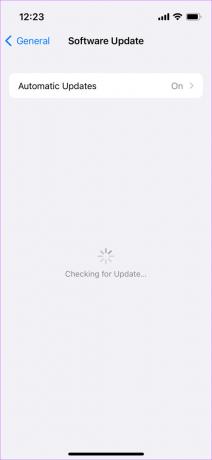
5. Pārslēdzieties uz iOS beta versiju
Tas varētu izklausīties diezgan ironiski, jo beta versijās parasti ir vairāk kļūdu un kļūmju. Tomēr šajā gadījumā beta versijas ir jaunākas, un šī problēma ir novērsta.
Tātad, ja kļūda jūs pastāvīgi traucē, pārslēdzieties uz iOS publisko beta versiju. Kad problēma ir novērsta stabilajā versijā, varat pārslēgties atpakaļ. Lūk, kā instalēt iOS beta versiju.
1. darbība: Reģistrējieties iOS publiskajai beta versijai, izmantojot Apple beta programmas lapu. Pārliecinieties, vai izmantojat to pašu Apple ID, kas ir pieteicies savā iPhone tālrunī.
Reģistrējieties iOS beta versijai
2. darbība: Tagad jūs saņemsit beta profilu savā iPhone tālrunī. Pieskarieties Instalēt.
3. darbība: Pēc tam dodieties uz Programmatūras atjaunināšanas lapu lietotnes Iestatījumi sadaļā Vispārīgi.


4. darbība: Šeit jūs redzēsit publisko beta atjauninājumu. Pieskarieties vienumam Lejupielādēt un instalēt.
Kad instalēšana būs pabeigta, jūsu iPhone būs iOS beta versija.
6. Atiestatīt tīkla iestatījumus
Ja SIM karte joprojām nedarbosies jūsu iPhone tālrunī pat pēc iepriekš minēto risinājumu izpildes, tīkla iestatījumu atiestatīšana varētu noderēt. Atiestatot tīkla iestatījumus, visi ar tīklu saistītie parametri tiek atjaunoti uz rūpnīcas iestatījumiem. Tātad, tas var palīdzēt jums atbrīvoties no kļūdas. Tālāk ir norādīts, kā iPhone tālrunī atiestatīt tīkla iestatījumus.
1. darbība: Savā iPhone tālrunī atveriet lietotni Iestatījumi. Pārejiet uz sadaļu Vispārīgi.

2. darbība: Ritiniet uz leju un pieskarieties vienumam “Pārsūtīt vai atiestatīt iPhone”.

3. darbība: Šeit atlasiet opciju Atiestatīt.

4. darbība: Tagad atlasiet “Atiestatīt tīkla iestatījumus”.
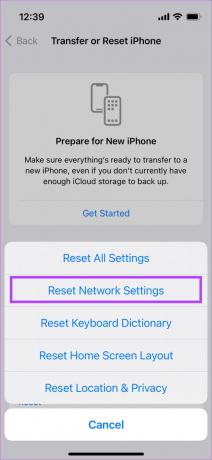
Pastāv liela iespēja, ka jūsu SIM karte nedarbojas tā, kā vajadzētu, tāpēc jūsu iPhone saka, ka SIM karte netiek atbalstīta. Labākais veids, kā risināt jebkāda veida problēmas ar SIM karti, ir sazināties ar mobilo sakaru operatoru. Klientu atbalsta komanda var palīdzēt atrisināt visas problēmas ar SIM karti, kas ideālā gadījumā varētu novērst šo kļūdu.
8. Apmeklējiet Apple Store
Ja jūsu mobilo sakaru operators teica, ka neko nevar darīt, ir pienācis laiks izmantot pēdējo līdzekli. Dodieties uz Apple veikalu un ļaujiet viņiem apskatīt problēmu. Ideālā gadījumā tiem vajadzētu palīdzēt atrisināt SIM kartes problēmu, kas netiek atbalstīta iPhone tālrunī, veicot dažas pārbaudes un piemērojot labojumu, izmantojot programmatūru.
Bieži uzdotie jautājumi par SIM karti, kas netiek atbalstīta iPhone tālrunī
Nav nepieciešams. Pastāv iespēja, ka SIM karte ir bojāta, taču kļūda var rasties arī programmatūras problēmas dēļ. Mēģiniet ievietot SIM karti citā ierīcē, lai redzētu, vai tā darbojas.
Jā, iPhone 14 sērijas ierīcēm ir atbalsts divām SIM kartēm, izmantojot eSIM.
Jūs patiešām varat izmantot savu iPhone bez SIM kartes. Tomēr, lai pirmo reizi aktivizētu savu iPhone, jums būs jāizveido savienojums ar tīklu.
Atvadieties no vienkāršiem jautājumiem
Tas noteikti ir apgrūtinoši, ja ik pa laikam redzat uznirstošo logu, kad izmantojat tālruni, it īpaši, ja skatāties saturu vai darāt kaut ko svarīgu. Tātad, izpildiet šīs vienkāršās darbības, lai savā iPhone tālrunī atbrīvotos no SIM kartes neatbalstītās kļūdas un baudītu nepārtrauktu pieredzi.
Pēdējo reizi atjaunināts 2022. gada 20. oktobrī
Iepriekš minētajā rakstā var būt ietvertas saistītās saites, kas palīdz atbalstīt Guiding Tech. Tomēr tas neietekmē mūsu redakcionālo integritāti. Saturs paliek objektīvs un autentisks.